Päivitetty huhtikuu 2024: Älä enää saa virheilmoituksia ja hidasta järjestelmääsi optimointityökalumme avulla. Hanki se nyt osoitteessa linkki
- Lataa ja asenna korjaustyökalu täältä.
- Anna sen skannata tietokoneesi.
- Työkalu tulee silloin Korjaa tietokoneesi.
0xc00db3b2-virhe ilmenee, kun käyttäjät yritä toistaa videoita Film & TV -sovelluksella Windows 10 -tietokoneellaan. Useimmissa tapauksissa kyseiset käyttäjät ilmoittavat, että ongelma ilmeni äskettäisen Windows-päivityksen jälkeen. Ongelma näyttää vaikuttavan vain Windows 10: een ja näyttää vaikuttavan kaiken tyyppisiin videoihin, mukaan lukien 360-videot.
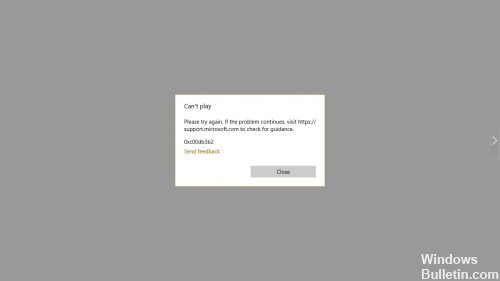
Kuinka korjata 0xC00DB3B2-virhekoodi:
HEVC-videolaajennusten asennus / uudelleenasennus
Suurin osa käyttäjistä, jotka havaitsivat virhekoodin 0xc00db3b2, onnistui ratkaisemaan ongelman asentamalla tai asentamalla HEVC Video Extensions -sovelluksen uudelleen Microsoft Storesta. Tämä laajennus on suunniteltu hyödyntämään uusimpia laitteisto-ominaisuuksia, mukaan lukien Intelin 7. sukupolvi ja uudemmat 4k-tuetut GPU: t.
Mutta käy ilmi, että tietyntyyppiset videosisällöt edellyttävät, että tämä laajennus asennetaan toimimaan suunnitellusti. Lisäksi EEVC: n tämän laajennuksen toiminnassa on tiettyjä epäjohdonmukaisuuksia. Koska se voi aiheuttaa häiriöitä, asenna se uudelleen ongelman ratkaisemiseksi, jos olet jo asentanut sen - useat asianomaiset käyttäjät ovat vahvistaneet, että tämä menettely on auttanut heitä ratkaisemaan ongelman.

Jos ongelma ilmenee sellaisen sisällön tyypissä, jossa tavallisesti tarvitaan HEVC Video Extension -sovellus, asenna tai asenna Microsoft Store -sovellus seuraavasti:
Huhtikuun 2024 päivitys:
Voit nyt estää tietokoneongelmat käyttämällä tätä työkalua, kuten suojataksesi tiedostojen katoamiselta ja haittaohjelmilta. Lisäksi se on loistava tapa optimoida tietokoneesi maksimaaliseen suorituskykyyn. Ohjelma korjaa yleiset virheet, joita saattaa ilmetä Windows -järjestelmissä, helposti - et tarvitse tuntikausia vianmääritystä, kun sinulla on täydellinen ratkaisu käden ulottuvilla:
- Vaihe 1: Lataa PC-korjaus- ja optimointityökalu (Windows 10, 8, 7, XP, Vista - Microsoft Gold Certified).
- Vaihe 2: Valitse “Aloita hakuLöytää Windows-rekisterin ongelmat, jotka saattavat aiheuttaa PC-ongelmia.
- Vaihe 3: Valitse “Korjaa kaikki”Korjata kaikki ongelmat.
- Jos HEVC Video Extension -sovellus on jo asennettu, avaa Suorita-valintaikkuna painamalla Windows + R. Kirjoita sitten 'ms-settings: appsfeatures' ja paina Enter avataksesi Sovellukset ja ominaisuudet -työkalun Asetukset-sovelluksessa.
- Jos olet Sovellukset ja ominaisuudet -välilehdessä, selaa sovellusten luetteloa alaspäin ja etsi HEVC Video Extension -sovellus.
- Kun näet sen, napsauta sitä kerran ja napsauta näyttöön tulevassa ponnahdusvalikossa Poista.
- Avaa Suorita-valintaikkuna painamalla Windows + R. Kirjoita sitten “ms-windows-store: // home” ja paina Enter avataksesi Microsoft Storen kotisivun.
- Kun olet hakenut Microsoft Storesta, etsi hakutoiminto oikeassa yläkulmassa hakeaksesi HEVC-videolaajennuksia.
- Asenna sovellus seuraavalla näytöllä napsauttamalla Hae ja odota, kunnes prosessi on valmis.
- Kun sovellus on asennettu, käynnistä tietokone uudelleen ja tarkista, että ongelma on ratkaistu seuraavan kerran, kun käynnistät järjestelmän.
Korjaa tai palauta sovellukset
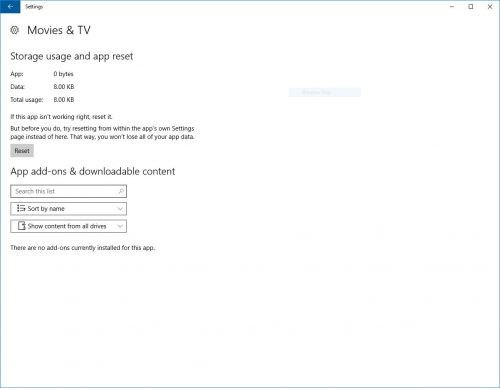
- Avaa Asetukset ja valitse Sovellukset.
- Etsi puuttuvan sovelluksen nimi Sovellukset ja ominaisuudet -välilehdeltä. Napsauta sovellusta ja valitse Lisäasetukset (jos käytettävissä).
- Jos korjaustoiminto on käytettävissä, valitse Korjaa. Jos tämä vaihtoehto ei ole käytettävissä tai jos korjaus ei ratkaise ongelmaa, voit myös käyttää Reset-vaihtoehtoa, vaikka saatat menettää kaikki tallennetut sovellustiedot.
- Kun korjaus tai nollaus on valmis, ulkoasun tulee näkyä uudelleen App-luettelossa ja se voidaan liittää Käynnistä-valikkoon.
Asiantuntijavinkki: Tämä korjaustyökalu tarkistaa arkistot ja korvaa vioittuneet tai puuttuvat tiedostot, jos mikään näistä tavoista ei ole toiminut. Se toimii hyvin useimmissa tapauksissa, joissa ongelma johtuu järjestelmän korruptiosta. Tämä työkalu myös optimoi järjestelmäsi suorituskyvyn maksimoimiseksi. Sen voi ladata Napsauttamalla tätä

CCNA, Web-kehittäjä, PC-vianmääritys
Olen tietokoneen harrastaja ja harrastava IT-ammattilainen. Minulla on vuosien kokemus tietokoneen ohjelmoinnista, laitteiden vianmäärityksestä ja korjaamisesta. Olen erikoistunut Web-kehitys- ja tietokannan suunnitteluun. Minulla on myös CCNA-sertifiointi verkon suunnitteluun ja vianmääritykseen.

